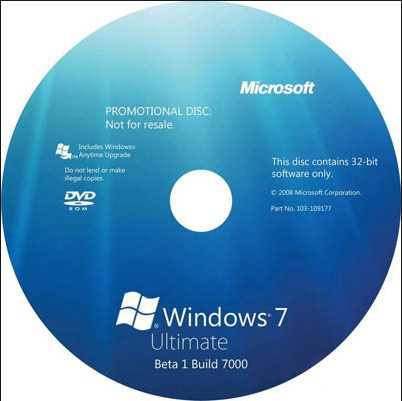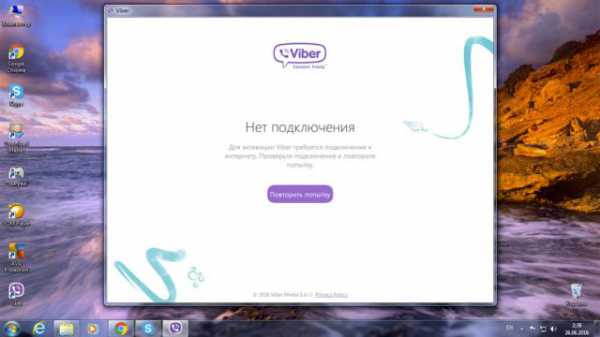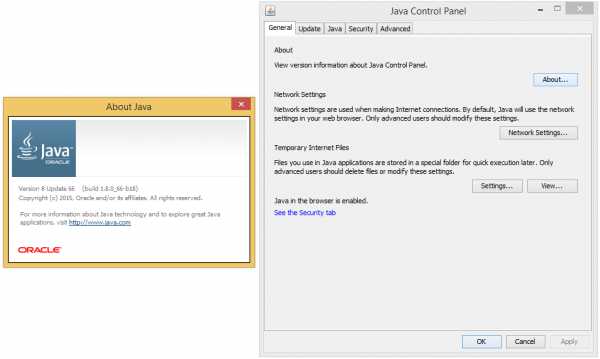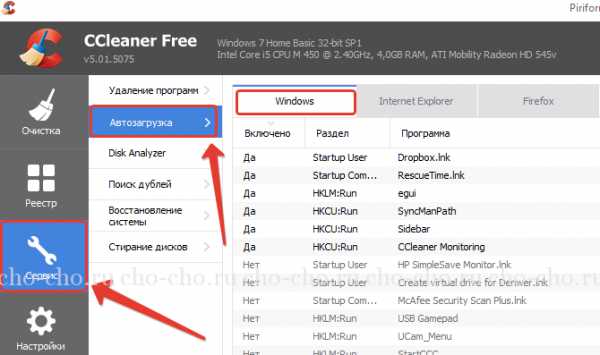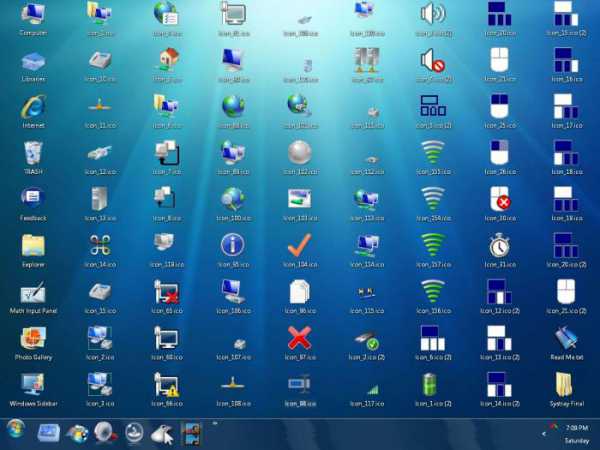Как вернуть панель задач вниз экрана windows 7
Как переместить панель задач вниз экрана
Урок покажет, как переместить панель задач вниз экрана и вернуть ее на прежнее место в ОС windows. Бывают ситуации, когда Вы сами или другой пользователь неаккуратными действиями, случайно ее перемещаете. Из-за этого она может оказаться слева, справа (сбоку) или вообще сверху. И тут сразу рождается вопрос, а как же вернуть панель задач на место?

Тема частично затрагивалась в рекомендации по настройке панели задач в windows 7, так что ознакомьтесь с ней подробней. Здесь рассмотрим 3 способа, которые помогут вернуть ее вниз экрана.
Перемещаем с помощью свойств панели задач
Свойства можно открыть такими действиями:
1. Щелкните правой кнопкой на свободном (пустом) месте панели задач и нажмите «свойства».

2. Кликните правой кнопкой на кнопку «пуск» и в меню выберите «свойства».
3. Нажмите «пуск» введите «панель задач», затем выберите строку в соответствии с картинкой.
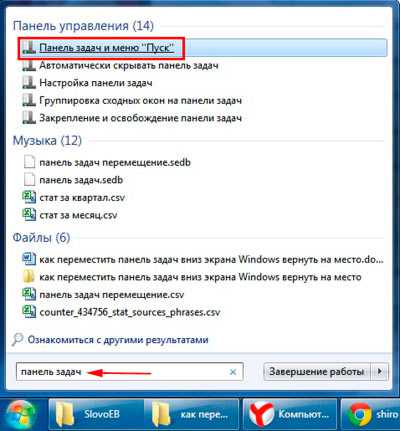
Когда выполните 1 из 3 действий выше, перед вами выскочит окошко со свойствами. Обратитесь к пункту «положение панели задач», ниже которого Вы увидите текущее расположение (в моем случае «справа»). А при клике на него, появится выбор из таких положений:
Выберите положение «снизу», затем кликните «применить» и «OK», чтобы панель переместилась на место.
Примечание: поставьте флажок к надписи «закрепить панель задач», чтобы в будущем обезопасить себя от случайного перемещения.
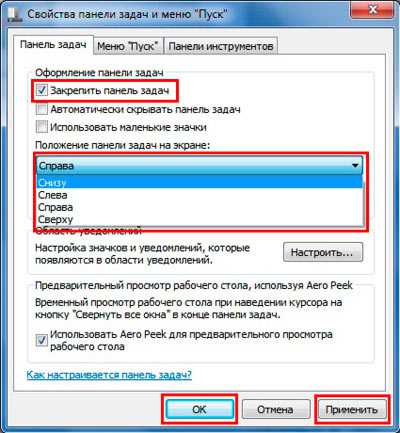
Перемещение с помощью мышки
Именно, неосторожные движения мышкой являются частой причиной перемещения панели задач вбок или вверх. Такими же действиями, мы переместим ее вниз экрана и вернем на свое место по умолчанию.
Для начала снимите отметку с надписи «закрепить панель задач», либо в окне свойств, либо в меню, которое вызывается кликом правой кнопкой на пустом (свободном) месте панели. Если закрепления нет, Вы увидите точечные полосы по краям (правая показана на скриншоте).
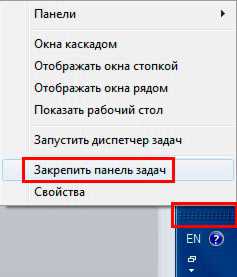
Теперь зажмите на свободном (пустом) месте панели задач левую кнопку и перетаскивайте к нижнему краю дисплея до тех пор, пока она не окажется внизу. Поводите мышкой по внутреннему периметру дисплея и понаблюдайте. В каком месте отпустите кнопку, в таком она и окажется.
Как вернуть панель задач на место через реестр
Переместить панель задач вниз экрана и во все стороны можно и через реестр windows. Я не буду объяснять, что менять, создавать в реестре, так как приготовил готовые варианты.
Иначе, Вам бы пришлось переходить по длинному пути, создавать или править в разделе «StuckRects2» двоичный параметр «Settings», в котором надо вводить длинное численно-символьное значение.
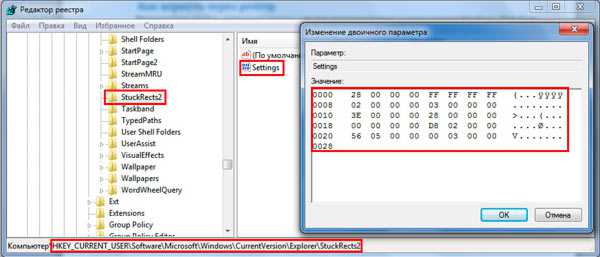
Скачайте reg файлы для перемещения панели задач:
Распакуйте, например, на рабочем столе. Дважды кликните по файлу (.reg) и подтвердите действия, нажимая «да». После успешного добавления, перезагрузите компьютер через командную строку или обычным способом и оценивайте результат.
На этом все, теперь Вы без проблем можете переместить панель задач вниз экрана windows и таким образом вернуть ее на стандартное место. Используйте первые два метода, так как с реестром хлопотно, и не каждый туда полезет.
nastrojcomp.ru
Как вернуть «панель задач» windows, если она переместилась?
2014-09-21 / Вр:23:19 / просмотров: 9524
Совсем недавно я зашел к одной своей подружке, с которой дружу еще со школьного детства. Она попросила помочь: ее малыш каким-то образом переместил «панель задач» (кнопку «Пуск») в windows наверх (вот детки – юные хакеры ). Как вернуть «панель задач» она не знала.

Для тех, кто не в курсе, что такое «панель задач» (кнопка «Пуск») в windows, смотрите на картинку снизу:

Что же делать, если у вас «панель задач» каким-то чудом переместилась? Оказалась сверху:

или сбоку (справа, слева):


Это жутко неудобно! Я попробовал так работать целый час, и все это время меня окружала паника и какая-то заторможенность в работе. Пока найдешь!
Чтобы вернуть «панель задач» вниз, windows переустанавливать не придется, достаточно сделать вот такие действия:
1). Нажмите на «панель задач» правой кнопкой мыши – (1). В открывшемся окне снимите птичку с пункта «Закрепить панель задач» - (2):
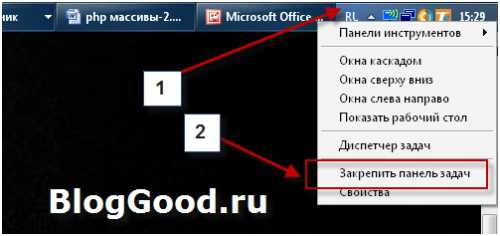
2). Теперь жмите левой кнопкой мыши на «панель задач» и держите кнопу. Перетащите «панель задач» вниз, но не отпуская левую кнопку мыши:
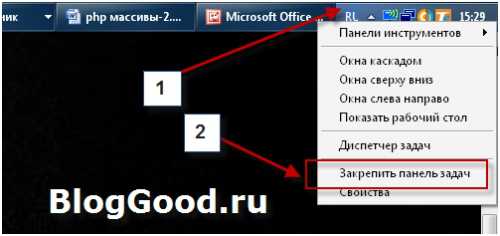
3) Теперь закрепите панель задач, чтобы опять кто-то не перетащил ее. Нажмите на «панель задач» правой кнопкой мыши – (3). В открывшемся окне поставьте птичку над пунктом «Закрепить панель задач» - (4):
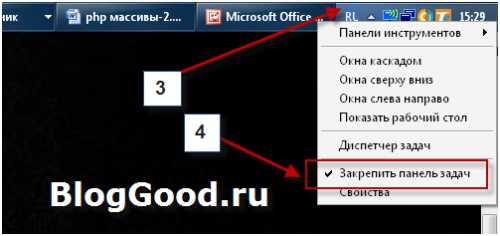
Ура! Все вернулось на свои места! Теперь можно работать! Если вам помогла сегодняшняя статья, жмите на кнопки «класс» в социальных сетях, они размещены чуть ниже.
Понравился пост? Помоги другим узнать об этой статье, кликни на кнопку социальных сетей ↓↓↓
Последние новости категории:
Похожие статьи
Популярные статьи:
Добавить комментарий
Метки: windows XP/7, полезные статьи
bloggood.ru
Как переместить панель пуск вниз рабочего стола?
Необходимость в перемещении панели задач вместе с кнопкой пуск может возникнуть в любой момент. Это может произойти из-за банального желания смены обстановки рабочего стола или наоборот — из-за желания вернуть все на место.
Итак, в этой статье мы расскажем вам как можно переместить панель задач вниз экрана быстро. Сразу хочется отметить, что данный способ работает во всех версиях windows, начиная с XP и заканчивая 10-ой версией.
Итак, для перемещения панели пуск вниз рабочего стола нужно кликнуть по ней правой кнопкой мыши и снять галочку с пункта «Закрепить панель задач».
Снятие галочки «Закрепить панель задач» перед перемещением панели задач в нужное место
После этого наводим курсор мыши на любое свободное место на панели задач, зажимаем левую кнопку мыши и не отпуская ее перемещаем мышь в нужное место на экране рабочего стола.
После того, как панель задач установлена в нужном месте, снова кликаем по ней правой кнопкой мыши и ставим галочку в пункте «Закрепить панель задач».
Установка галочки «Закрепить панель задач» после перемещения в нужное место
Вот и все, теперь вы знаете, как переместить панель задач вниз экрана в windows XP, windows 7, windows 8.1 и windows 10.
Поделись статьей в социальных сетях! Помоги нашему сайту!
helpadmins.ru